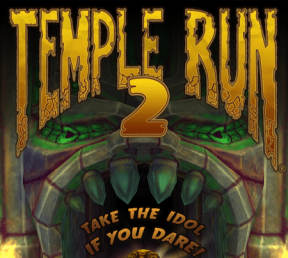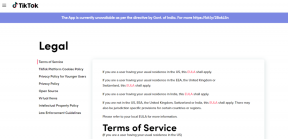Parandage rakenduste külmutamine ja kokkujooksmine Androidis
Miscellanea / / November 28, 2021
Google Play pood on uks paljude põnevate rakenduste maagilisse imedemaale. Saate suhelda rakendustega, millel on erinevad funktsioonid, stiilid, suurused jne. ja lisaks on need kõik tasuta. Kuid kui need rakendused hakkavad kokku jooksma, kukkuma või külmuma, võib see tõesti olla õudusstseen. Ärge muretsege, sest oleme käsitlenud mitmeid võimalikke viise kuidas parandada rakenduste külmumist ja kokkujooksmist Androidis. Kerige ja lugege kaasa.

Sisu
- Parandage rakenduste külmutamine ja kokkujooksmine Androidis
- 1. Taaskäivitage telefon
- 2. Värskendage rakendust
- 3. Hankige hea Interneti-ühendus
- 4. Lülitage lennukirežiim SISSE
- 5. Lülitage Bluetooth välja
- 6. Tühjendage vahemälu ja/või andmed
- 7. Rakenduse sundpeatamine
- 8. Vahemälu partitsiooni pühkimine
- 9. Värskendage püsivara
- 10. Lähtestage seadme tehaseseaded
- 11. Tühjenda ruum
Parandage rakenduste külmutamine ja kokkujooksmine Androidis
Selle probleemi vältimiseks ja rakenduste kokkujooksmise ja külmumise peatamiseks võite teha mitmeid asju. Rakenduste kokkujooksmise peatamiseks veenduge, et:
- Ärge kasutage korraga liiga palju rakendusi.
- Veenduge, et teie rakendused oleksid ajakohased.
- Tühjendage rakenduse vahemälu ja andmed (vähemalt sageli kasutatavate rakenduste puhul).
Siin on loetelu lahendustest, mis aitavad teil sellest rakenduse krahhi ja külmutamise probleemist lahti saada.
1. Taaskäivitage telefon
Esimene ja peamine trikk on seadme taaskäivitamine. Tõesti, seadme taaskäivitamine võib kõike parandada. Rakendused võivad rippuda, eriti kui need on pikka aega töötanud või kui liiga palju rakendusi töötab koos. See võib anda teie Androidile mini-ärevushoo ja parim ravim on taaskäivitage telefon.
Telefoni taaskäivitamise sammud:
1. Vajutage pikalt nuppu hääl maha oma Androidi nuppu.
2. Otsige üles Taaskäivitage / taaskäivitage valikut ja puudutage seda.

2. Värskendage rakendust
Selle probleemi põhjuseks võib olla ka rakenduse vanema versiooni kasutamine. Olete kindlasti märganud, et kõik rakendused saavad Play poes sageli värskendusi, et teie kasutuskogemust täiustada. Kui kasutajatel on probleeme, tagab tehniline meeskond kaebuse esitajate rahulolu ja vead parandamise.
Rakenduste värskendamine on rakenduse sujuvaks tööks ja jõudluse parandamiseks väga oluline.
Rakenduse värskendamiseks toimige järgmiselt.
1. Mine lehele Google Play pood ja leidke rakendus, mida soovite värskendada.

2. Näete an värskendada valik selle kõrval. Puudutage seda ja oodake mõnda aega.

3. Pärast installiprotsessi lõppu olete nüüd valmis värskendatud rakendust kasutama.
3. Hankige hea Interneti-ühendus
Kas kontrollisite oma Interneti-ühendust? Mõnikord võib nõrk Interneti-ühendus põhjustada rakenduste külmumist või krahhi.
Ainus põhjus on rakenduse ettevalmistamisel kasutatud kehvad kodeerimistehnikad, mis võivad mõjutada rakenduse tootlikkust ja tõhusust ning seega aeglustada selle toimivust. Seega veenduge, et teie telefonil oleks korralik ühendus või parem WiFi-võrk.
Kui olete algselt Wi-Fi-ga ühenduse loonud ja mõne aja pärast selle välja lülitate, lülitub lülitile 4G või 3G ei tööta alati kasuks. Seega soovitame ühenduse muutmise plaanimisel rakendus välja lülitada. See hoiab ära rakenduse kokkujooksmise.
4. Lülitage lennukirežiim SISSE
Kui miski ei tööta hästi, proovige lennukirežiim sisse lülitada. See värskendab kõiki teie võrke ja ühenduvus on parem kui kunagi varem. Selleks piisab, kui otsida Lennukirežiim menüüs Seaded. Lülitage see sisse Peal, oodake 10 sekundit ja seejärel keerake seda Väljas uuesti. See trikk aitab teil kindlasti sellest probleemist üle saada

5. Lülitage Bluetooth välja
Kui telefon põhjustab endiselt probleeme, proovige Bluetooth välja lülitada. Sageli võib see olla kõigi probleemide põhjuseks ja selle väljalülitamine võib suurendada telefoni/rakenduse jõudlust.

Loe ka:Gboardi parandamine jookseb Androidis pidevalt kokku
6. Tühjendage vahemälu ja/või andmed
Tarbetu suur hulk vahemälu ja andmeid ei tee muud, kui suurendab teie telefoni koormust, põhjustades rakenduste kokkujooksmise või hangumise. Soovitame soovimatutest probleemidest vabanemiseks tühjendada kogu vahemälu ja/või andmed.
Rakenduse vahemälu ja/või andmete tühjendamiseks toimige järgmiselt.
1. Ava Seaded ja siis Rakenduste haldur teie seadmest.
2. Nüüd otsige üles probleeme tekitav rakendus ja puudutage seda. Kerige alla ja puudutage nuppu selged andmed valik.
3. Kahest valikust puudutage esmalt nuppu Tühjenda vahemälu. Kontrollige, kas rakendus töötab nüüd hästi. Kui ei, siis puuduta teist valikut st Kustuta kõik andmed. See lahendab probleemi kindlasti.

7. Rakenduse sundpeatamine
Rakenduse peatamiseks sundimine võib toimida nupuna, mis aitab lahendada probleeme, mida see tekitab.
Probleemi tekitava rakenduse sundimiseks peatamiseks järgige neid samme.
1. Avage oma telefon Seaded ja siis Rakenduste haldur (või sul võib olla Rakenduste haldamine selle asemel). See sõltub teie telefoni kaubamärgist ja mudelist.
2. Nüüd otsige probleemi põhjustanud rakendust ja puudutage seda.
3. Lisaks vahemälu tühjendamise valikule näete valikut Sundpeatus. Puudutage seda.

4. Nüüd taaskäivitage rakendus ja saate parandada rakenduste külmutamist ja kokkujooksmist Androidis.
8. Vahemälu partitsiooni pühkimine
Noh, kui vahemälu ajaloo pühkimine ei aita tegelikult palju, proovige tühjendada kogu telefoni vahemälu partitsioon. See eemaldab koormuse ajutised failid ja rämpsfailid, mille tõttu teie telefon aeglustub.
Võimalik, et rämpspostis on rikutud failid. Vahemälu partitsiooni tühjendamine aitab teil neist lahti saada ja jätab ruumi muudele olulistele asjadele.

Vahemälu partitsiooni kustutamiseks toimige järgmiselt.
- Taaskäivitage oma seade Taastamisrežiim (see on seadmeti erinev).
- Vajutage ja hoidke all nuppu helitugevuse nupud mõneks ajaks. Suunduge aadressile Taastamisrežiim ilmuvast menüüst.
- Kui jõuate taasterežiimi menüüsse, puudutage nuppu Pühkida vahemälu partitsiooni valik.
- Lõpuks, kui vahemälu partitsioon on tühjendatud, klõpsake nuppu Taaskäivita süsteem nüüd võimalus seadme taaskäivitamiseks.
Nüüd kontrollige, kas rakendus ikka külmub või jookseb kokku.
9. Värskendage püsivara
Nagu varem öeldud, aitab seadme ja rakenduste värskendamine tõsta telefoni tootlikkust ja tõhusust. Värskendused on mõeldud installimiseks, et need saaksid parandada probleemsed vead ja tuua seadmesse uusi funktsioone jõudluse suurendamiseks.
Saate oma telefoni püsivara värskendada, minnes lihtsalt aadressile Seaded, seejärel navigeerige saidile Seadme kohta osa. Kui on värskendusi, alla laadida ja installida seejärel oodake installiprotsessi lõpuleviimist.

Kui telefon taaskäivitub, vaadake, kas saate seda teha Androidi probleemiga seotud rakenduste külmutamise ja kokkujooksmise parandamine.
10. Lähtestage seadme tehaseseaded
Seadme lähtestamine muudab teie seadme uueks ja pärast seda ei pruugi rakendused kokku kukkuda ega hanguda. Kuid ainus probleem on see, et see kustutab teie seadmest kõik andmed.
Seega soovitame teil koondandmed varundada ja need Google Drive'i või muusse välismällu üle kanda.
Telefoni tehaseseadetele lähtestamiseks toimige lihtsalt järgmiselt.
1. Varundage oma andmed sisemälust välismälu, nagu arvuti või väline draiv. Saate fotosid sünkroonida Google'i fotod või Mi Cloud.
2. Avage Seaded ja seejärel puudutage nuppu Telefoni kohta seejärel puudutage Varundamine ja lähtestamine.

3. Lähtesta alt leiate "Kustuta kõik andmed (tehaseseadetele lähtestamine)‘ valik.

Märge: Samuti saate otse otsinguribalt otsida tehaseseadetele lähtestamist.

4. Järgmisena puudutage "Lähtestage telefon" põhjas.

5. Järgige ekraanil kuvatavaid juhiseid lähtestage oma seade tehase vaikeseadetele.
11. Tühjenda ruum
Telefoni ülekoormamine ebavajalike rakendustega võib muuta teie seadme hulluks ja nii käituma. Nii et pidage meeles, et võtke see koormus oma peast maha.
Selleks järgige neid samme.
1. Ava Seaded ja navigeerige lehele Rakendused valik.
2. Nüüd lihtsalt puudutage nuppu Desinstallige valik.

3. Telefonis ruumi vabastamiseks desinstallige soovimatud rakendused.
Soovitatav: Kuidas vabastada oma Android-telefon
Rakenduste kokkujooksmine ja külmutamine võib olla tõeliselt pettumus. Aga ma loodan, et saime hakkama Parandage rakenduste külmutamine ja kokkujooksmine Androidis meie nippide ja näpunäidetega.